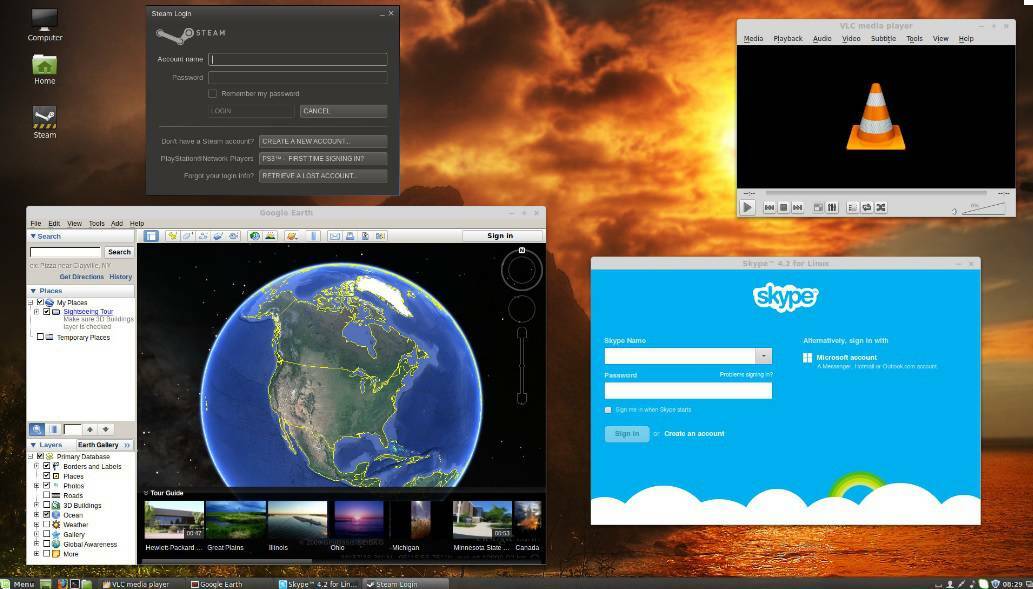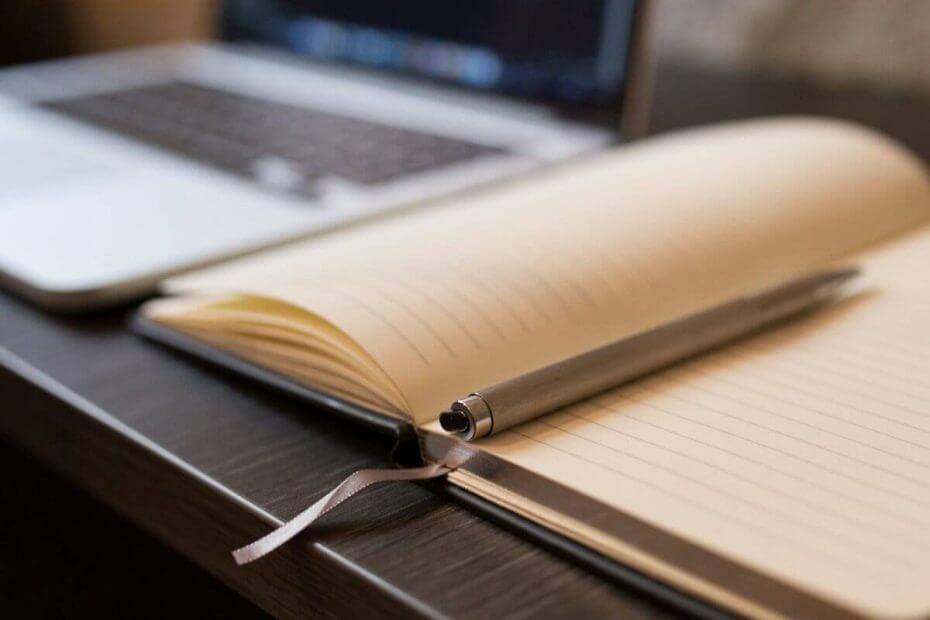
Tämä ohjelmisto pitää ajurit käynnissä ja pitää sinut turvassa tavallisista tietokonevirheistä ja laitteistovikoista. Tarkista kaikki ohjaimesi nyt kolmessa helpossa vaiheessa:
- Lataa DriverFix (vahvistettu lataustiedosto).
- Klikkaus Aloita skannaus löytää kaikki ongelmalliset kuljettajat.
- Klikkaus Päivitä ohjaimet uusien versioiden saamiseksi ja järjestelmän toimintahäiriöiden välttämiseksi.
- DriverFix on ladannut 0 lukijoita tässä kuussa.
Monet Power BI -käyttäjät kohtasivat ongelman Slicerin hakukentässä. Tämä on erittäin vakava ongelma, joka asettaa ihmiset vaikeuksiin.
Yksi käyttäjä sanoi seuraava virallisella foorumilla:
Jostain syystä en voi selvittää, miten hakukenttä otetaan käyttöön Slicerissä. Olen kokeillut tietoja, joilla oli enemmän kuin 80 kt ennätystä ja vain 50. Mikään ei tunnu toimivan. Puuttuuko minulta jotain? Onko lippua tai kytkintä käännettävä?
Joten toimenpideohjelma kohtasi ongelman käytetystä datamäärästä riippumatta. On turvallista sanoa, että tämä on yleinen ongelma tälle käyttäjälle, mutta onneksi hakukenttä on siellä... Jotenkin.
Vaiheet hakukentän lisäämiseen viipalointiin Power BI: ssä
- Valitse Viipalointilaite -kuvake Visualisoinnit.
- Napsauta kolmea pistettä (…) Slicerin oikeassa yläkulmassa.
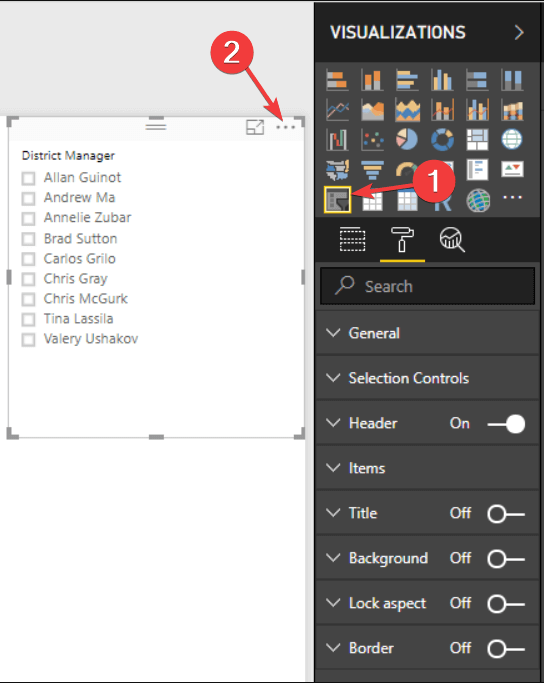
- Sieltä sinun pitäisi löytää vaihtoehto Ota haku käyttöön.
Tämä opas tekee sinusta paremman Power BI -käyttäjän. Tarkista se nyt.
Johtopäätös
Joten hakukenttä ei ole niin ilmeinen ensi silmäyksellä, mutta myös tätä ominaisuutta ei ole vaikea löytää.
Piditkö tätä ratkaisua hyödyllisenä? Kuinka käytät viipaleita Power BI: ssä? Kerro meille alla olevasta kommenttiosasta.
Aiheeseen liittyvät tarinat, jotka sinun on tarkistettava:
- 8 parasta ilmaista pilviohjelmistoa Windowsille
- 5 ilmaista pilvipalveluohjelmistoa pitämään kirjasi ajan tasalla lennossa
- 4 parhaista hajautetuista pilvivarastoratkaisuista, joita voidaan käyttää tänään